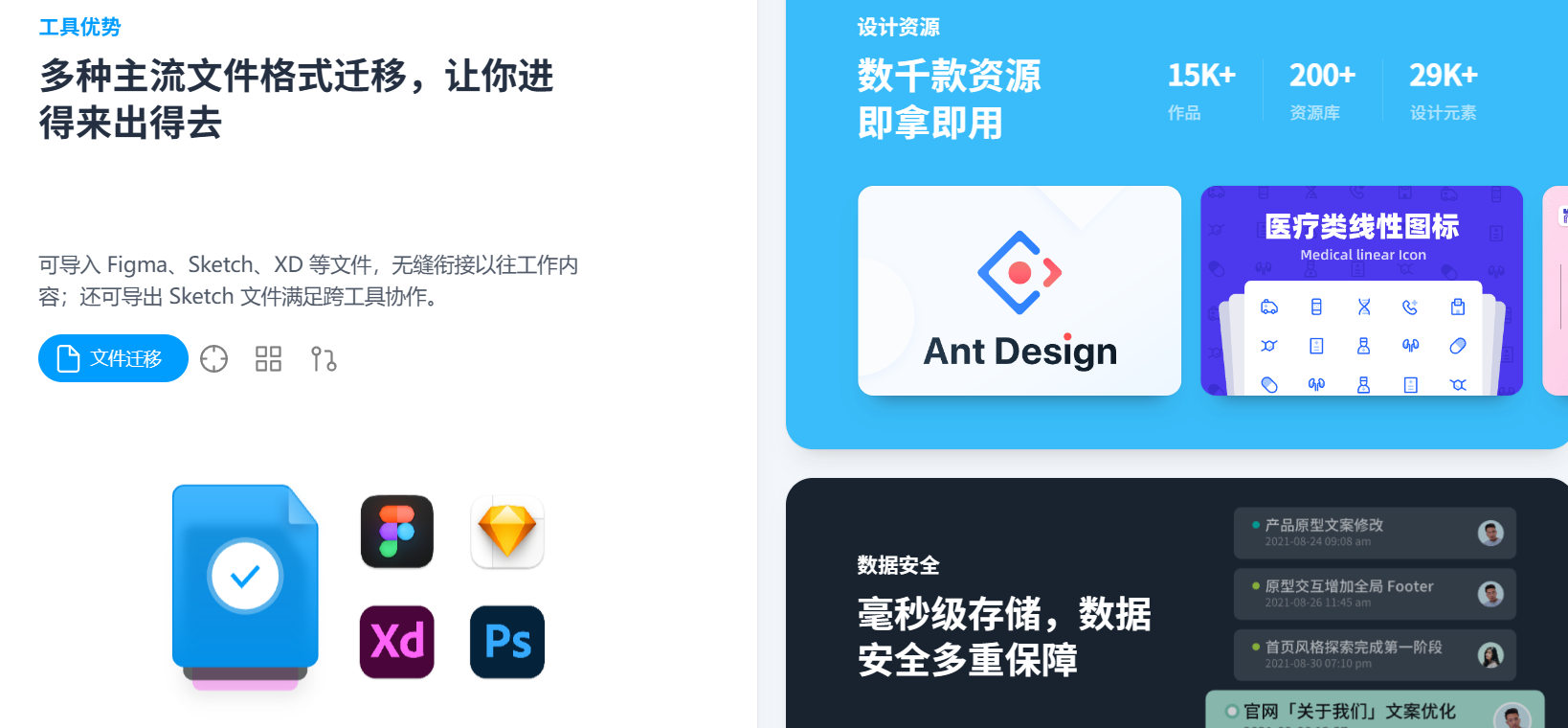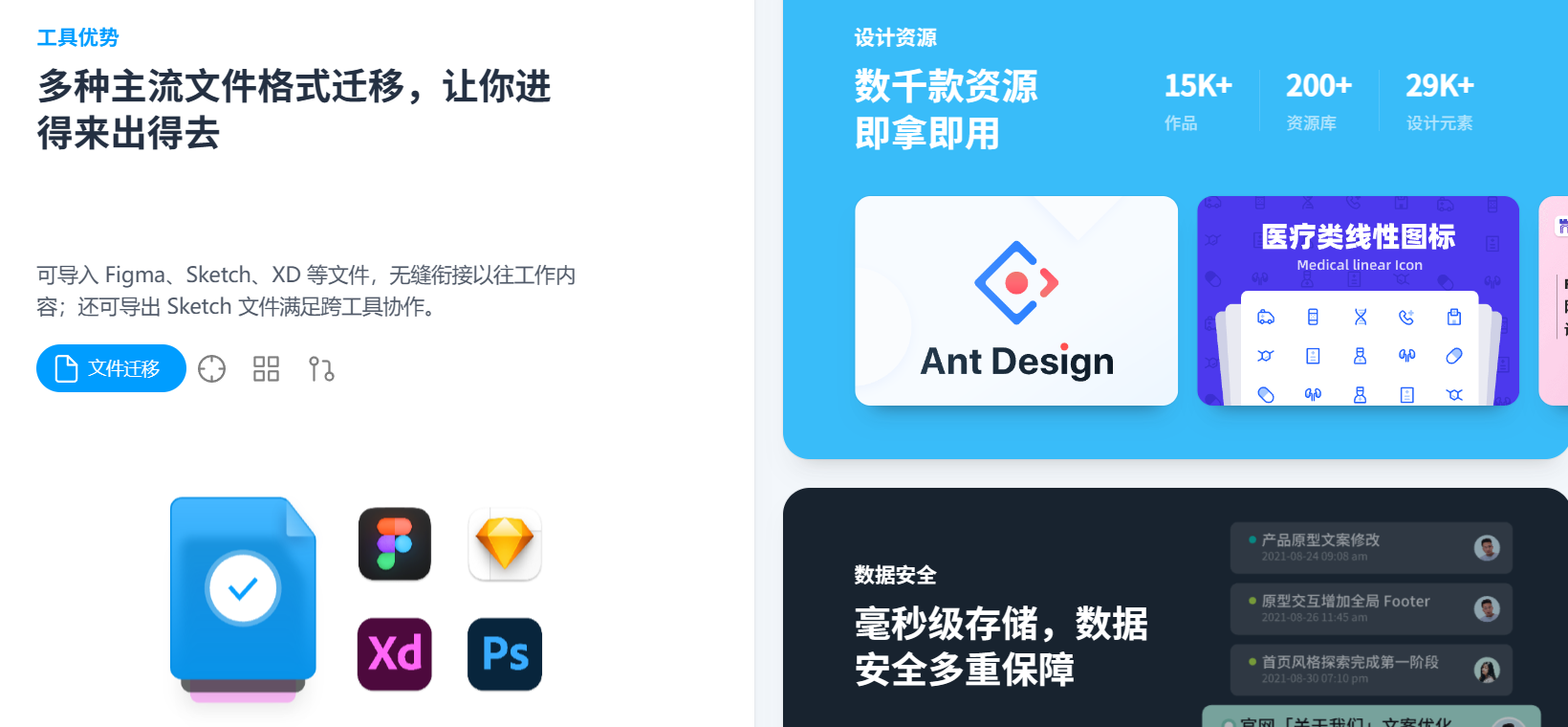带你学会在线PS怎么用!
更新时间:2023-07-11 20:18:32
在线 PS 怎么用?拿国内的在线 PS 「即时设计」来说,只需要在网页中访问官网,之后登录账号就可以正常使用了。即时设计的操作难度并不高,它有全中文的操作环境,还有一份完整的中文版《帮助文档》作为使用参考,在这些工具帮助下,设计师能很快学会在线 PS 怎么用。接下来,本文将使用图文的方式为大家更详细地解释在线 PS 怎么用,一起往下看吧!进入👉「即时设计」,体验操作更简单的在线 PS!
点击下方图片👇就能进入即时设计官网,可一键导入 PS 文件并高度还原文件细节,无缝衔接跨工具操作
1、可云端运行,体量更小
拿即时设计来说,它能在网页中直接运行,因此即便设计师没有安装桌面客户端,也不会影响正常使用。此外,即时设计还有一个显著的优点就是它能云端保存,可以减轻设备本地的内存负担。它能把设计师创建的文件和进行的操作自动保存并上传到云服务器中,而不是直接保存到本地,这一点能让设计师体验到更加流畅的设计过程。
2、工具安装卸载方便,软件功能由你定义!
与 PS 不同的一点是,即时设计提供的图形编辑功能并没有全部体现在画布上,而是需要设计师自行前往「插件广场」自行安装的。即时设计支持设计师自定义软件功能,并在插件广场提供了 160+ 能一键免费安装的插件工具。
进入插件广场后,可以使用关键字来搜索想使用的插件工具,也可以使用分类功能来寻找想使用的插件工具,插件广场提供的工具包含了图形编辑,配色方案,字体资源等多种设计师常用的功能,选择使用的插件工具,再点击“安装”按钮,之后就能在画布上直接调用了。
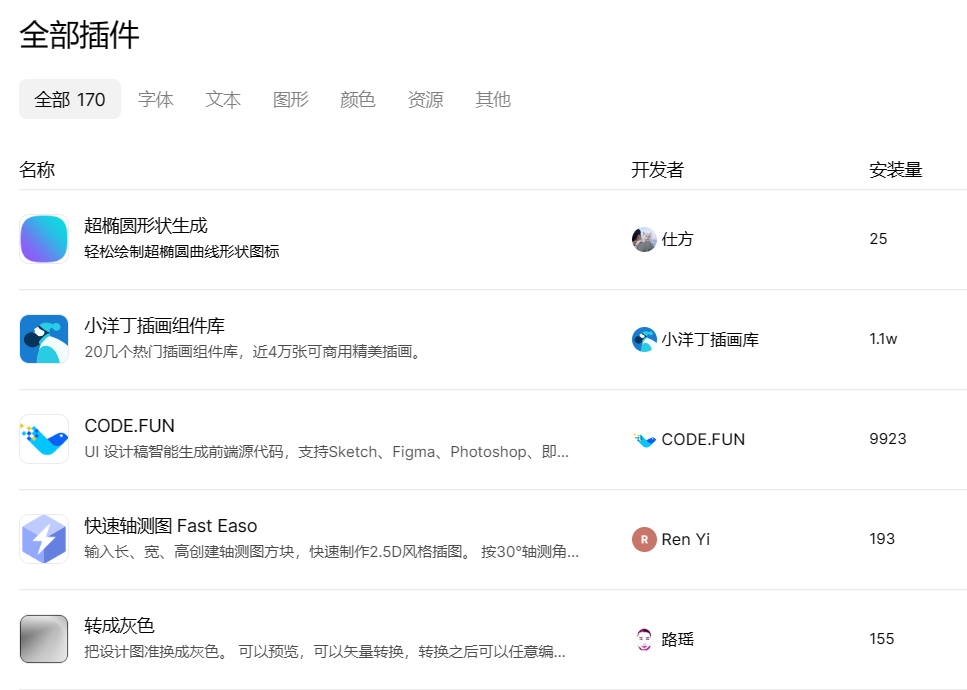
进入👉「插件广场 」版块,有160+ 插件工具能一键免费安装,设计师可自由定义软件功能
3、PS 文件一键导入,满足跨工具需求
既然是在线 PS,即时设计自然支持设计师导入 PS 格式的文件,而且不只是 PS 文件,设计师还能导入 .figma,.xd 等多种格式的文件,在即时设计中,设计师能实现自由的跨平台操作。
拿导入 PS 文件的操作举例,首先我们进入到个人工作台页面,点击工作台中的“导入文件”按钮,之后工作台就会出现一个上传文件的弹窗,我们将 PS 文件上传或者拖拽到弹窗中,再点击“导入”按钮就能将 PS 文件成功上传了。
上传的 PS 文件即时设计会自动同步到工作台中,如果想要再次编辑的话可以双击打开,这样就能在画布上编辑文件了。即时设计能高度还原设计师上传的文件内容以及细节,并不会让设计师因为更换操作平台而增加额外的工作量,设计师可以放心使用即时设计的“导入文件”功能。
点击下方图片👇就能进入即时设计,能一键导入 PS 文件并高度还原文件内容,实现跨平台操作
4、总结
以上就是本文提供的关于“在线 PS 怎么用”的教程内容了,总的来说,先注册即时设计的使用账号,之后前往插件广场安装需要使用的工具,就可以在画布上使用基本的图形编辑功能了。而对于一些高阶操作,设计师可以在即时色设计官网的「帮助中心」版块翻阅即时设计提供的中文版《帮助文档》,这份文档详细介绍了即时设计的功能应用以及使用方法,从快捷键再到编辑工具一应俱全,能帮助设计师用更便捷,更快速的方法完成设计稿的制作。使用操作更简单的在线 PS,就选择即时设计!